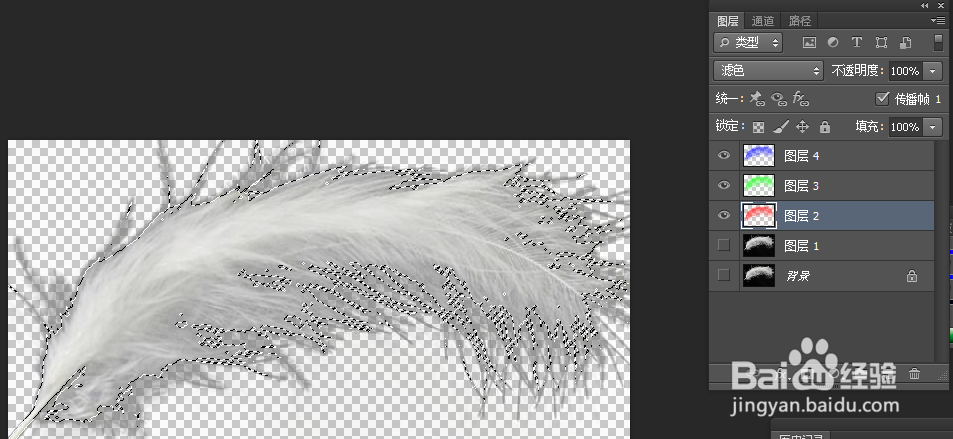1、打开素材,组合键ctrl+j新建图层

2、点击通道,按住“Ctrl”键点击红色通道,如下图出现选区

3、新建图层,填充颜色红色ff0000
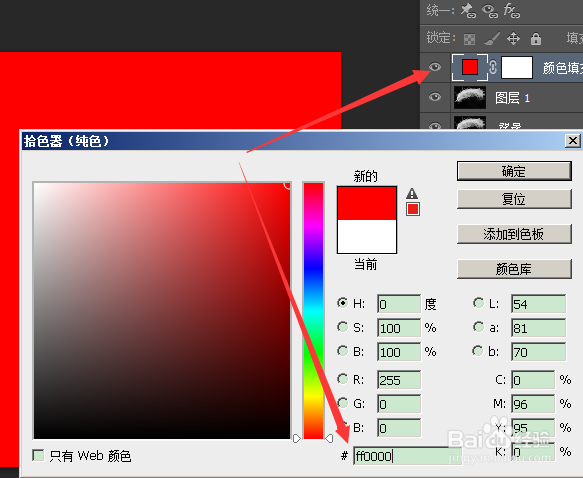
4、填充后如下图
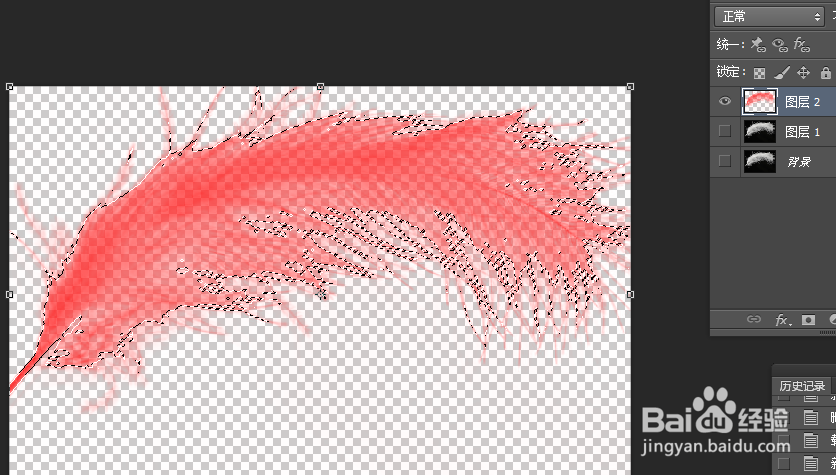
5、重复2、3、4步骤,分别点击绿色和蓝色建立对应图层,如下图

6、将其他的图层小眼睛都关掉,之保留图层1图层2图层3,将他们的图层混合模式都改为滤色,最终效果如下图
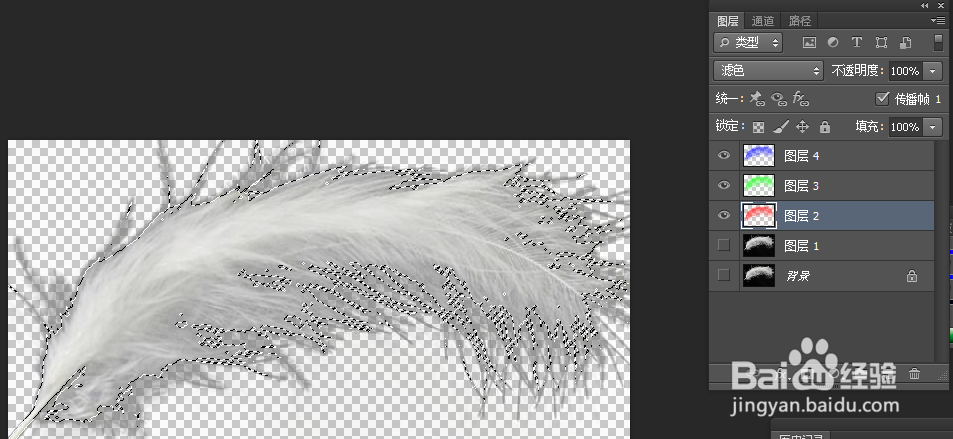
时间:2024-10-11 22:53:57
1、打开素材,组合键ctrl+j新建图层

2、点击通道,按住“Ctrl”键点击红色通道,如下图出现选区

3、新建图层,填充颜色红色ff0000
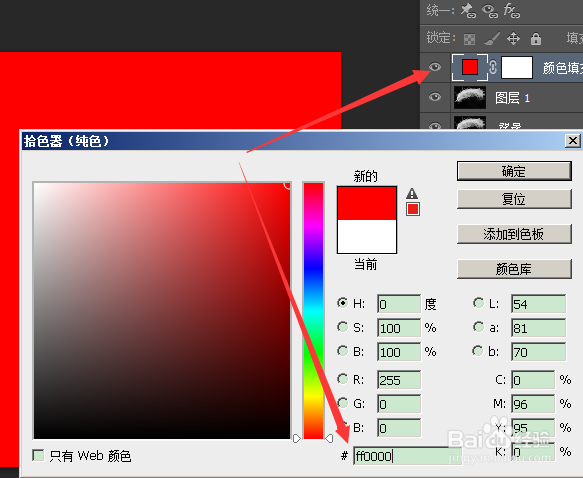
4、填充后如下图
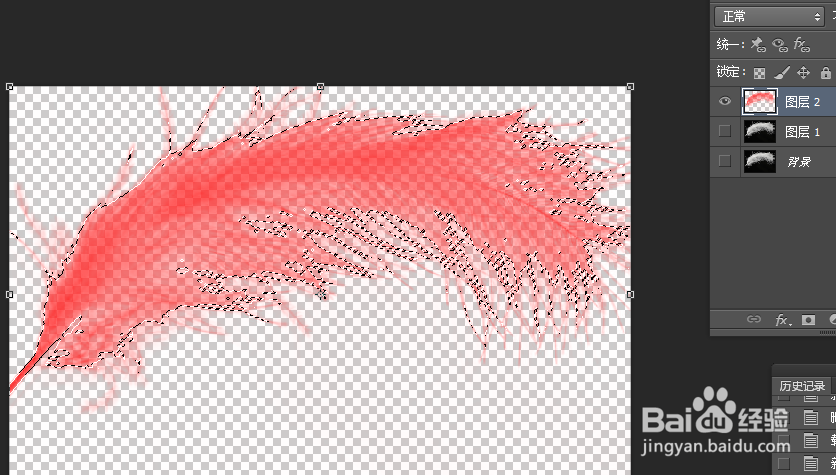
5、重复2、3、4步骤,分别点击绿色和蓝色建立对应图层,如下图

6、将其他的图层小眼睛都关掉,之保留图层1图层2图层3,将他们的图层混合模式都改为滤色,最终效果如下图